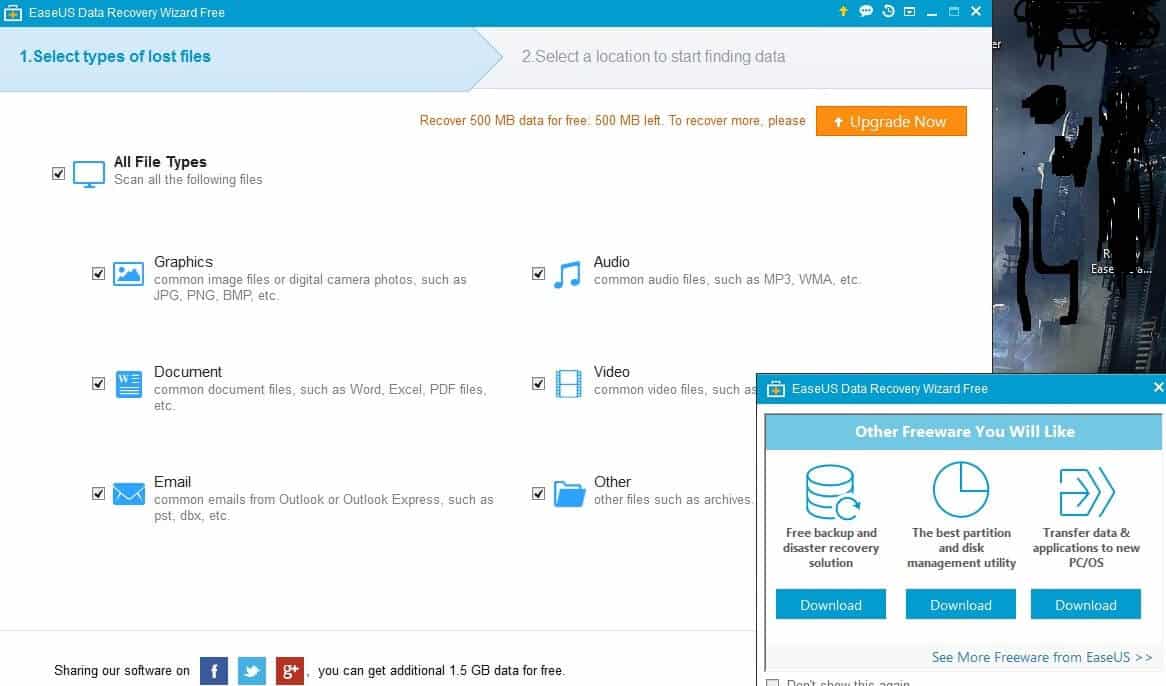
EaseUS Data Recovery Review — Возвращение удаленных данных — самая распространенная проблема каждого пользователя Mac и Windows. Есть те, кто случайно удалил свои любимые фотографии на ноутбуке во время очистки, переустановки, переформатирования или других ошибок в работе. В основном после удаления файлы попадают в корзину, но если вы не можете найти эти важные файлы, вы можете использовать EaseUS Data Recovery, лучший инструмент для восстановления удаленных файлов.
Содержание
Итак, в этой статье мы собираемся дать краткий обзор программы восстановления данных EaseUS для Mac и windows.
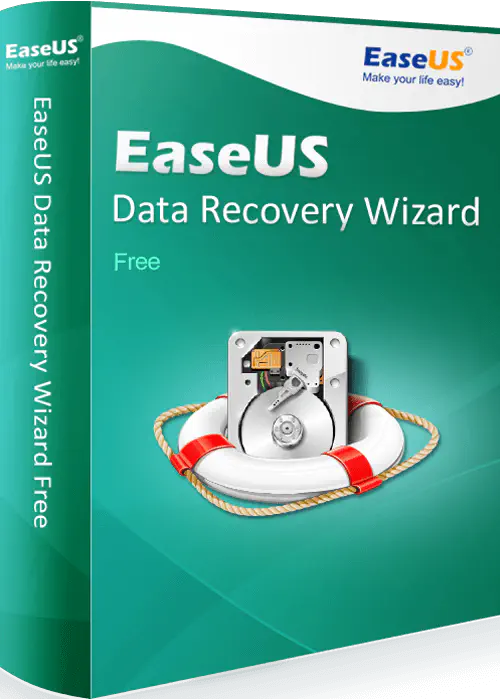 Преимущество этой программы восстановления данных в том, что ее использование очень простое и легкое. EaseUS Data Recovery Wizard доступен в 3 версиях ; EaseUS Data Recovery Wizard Free , EaseUS Data Recovery Wizard Free Trial , и EaseUS Data Recovery Wizard Pro . Вы можете попробовать бесплатную версию с ограничением размера файла до 2 Гб. Многие уже попробовали эту программу и остались довольны ее работой.
Преимущество этой программы восстановления данных в том, что ее использование очень простое и легкое. EaseUS Data Recovery Wizard доступен в 3 версиях ; EaseUS Data Recovery Wizard Free , EaseUS Data Recovery Wizard Free Trial , и EaseUS Data Recovery Wizard Pro . Вы можете попробовать бесплатную версию с ограничением размера файла до 2 Гб. Многие уже попробовали эту программу и остались довольны ее работой.
Мы видели много отзывов о бесплатной версии EaseUS Data Recovery Wizard. Чтобы обеспечить наглядное сравнение. Они попросили нас дать честное мнение об этой программе. Вот Обзор EaseUS Data Recovery Wizard Pro .
Читать далее: Как восстановить удаленные фотографии из галереи на ПК и Android
Особенности EaseUS Data Recovery Wizard
Говоря о возможностях, эта программа делает три основные вещи. Первая — восстановление удаленных файлов, вторая — возврат файлов с отформатированных устройств и третья — возврат данных или файлов, которые были внезапно потеряны. Для различных приложений можно создать резервную копию системы в качестве ложного резерва, если что-то случится с ОС Windows вашего устройства. Для более подробной информации, вот что вы можете сделать с помощью программы EaseUS Data Recovery Wizard:
| Восстановление случайно удаленных файлов | Быстрое восстановление данных после неожиданной потери, вызванной случайным удалением или вирусной атакой. |
| Восстановление после форматирования | Форматирование диска не удаляет данные на диске, только данные в адресной таблице. У вас все еще есть большой шанс восстановить отформатированные данные. |
| Recycle Bin Empty Data Recovery | Данные, удаленные из корзины, не являются необратимой раной. Если вы жалеете о своем решении, программа EaseUS Data Recovery поможет вам эффективным способом. |
| Восстановление потерянных разделов | Даже если все ваши разделы потеряны или не распознаются системой, ваши данные все равно можно восстановить. |
| Повреждение жесткого диска | КогдаЕсли жесткий диск поврежден, он становится недоступным.EaseUS восстановление данных бесплатно позволяет пользователям восстановить данные. |
| Вирус восстановления атаки | ПК легко подвергаются атакам нескольких неизвестных вирусов или вредоносных программ. Этот инструмент может быстро восстановить его. |
| OS Crash Recovery | Ваши данные недоступны на системах Windows, которые не могут загрузиться. EaseUS предоставляет WinPE для создания загрузочного носителя для восстановления потерянных данных. |
| RAW Partition Recovery | Жесткий диск или раздел внезапно стал RAW и не может получить доступ к сохраненным данным, вы можете напрямую загрузить лучшее программное обеспечение для восстановления данных. |
Читать далее: Как справиться с дубликатами фотографий на жестком диске?
Как получить и установить EaseUS Data Recovery бесплатно
Чтобы получить программу EaseUS Data Recovery, вы можете скачать ее непосредственно с сайта разработчика. Просто выполните следующие действия.
- Откройте веб-браузер, затем посетите этот сайт: Data Recovery
- На странице вы можете нажать кнопку Free Trial. Будет загружена программа-установщик, дождитесь ее завершения.
- После завершения запустите программу установки до конца.
Типы поддерживаемых EaseUS Data Recovery Wizard Pro
| Поддержка устройств: | ПК / ноутбук, жесткий диск, внешний диск, SSD, USB-накопитель, микрокарта, видеокамера, цифровой фотоаппарат, музыкальный плеер, видеоплеер, RAID, CF / SD карта, перо, другоеУстройства хранения |
| Операционная система | Windows, Mac, iOS, Android |
| Документ | DOC / DOCX, XLS / XLSX, PPT / PPTX, PDF, CWK, HTML / HTM, INDD, EPS и так далее: |
| Графика | JPG / JPEG, TIFF / TIF, PNG, BMP, GIF, PSD, CRW, CR2, NEF, ORF, SR2, MRW, DCR, WMF, RAW, SWF, SVG, RAF, DNG и т.д.. |
| Видео | AVI, MOV, MP4, M4V, 3GP, 3G2, WMV, MKV, ASF, FLV, SWF, MPG, RM / RMVB, MPEG и др. |
| Аудио | AIF / AIFF, M4A, MP3, WAV, WMA, APE, MID / MIDI, RealAudio, VQF, FLV, MKV, MPG, M4V, RM / RMVB, OGG, AAC, WMV, APE и др. |
| Электронная почта | PST, DBX, EMLX и т.д. (из Outlook, Outlook Express и т.д.). |
| Другие | Такие как архивы (ZIP, RAR, SIT, ISO и т.д.), exe, HTML, SITX и т.д. |
Как восстановить удаленные данные с помощью EaseUS Data Recovery
Чтобы восстановить данные с носителей, выполните следующие стандартные процедуры
Сначала запустите программу EaseUS Data Recovery Wizard Free Edition от имени администратора (Run as Administrator.
На главном экране интерфейса вам будет предложено выбрать тип или формат файла, который вы хотите восстановить.
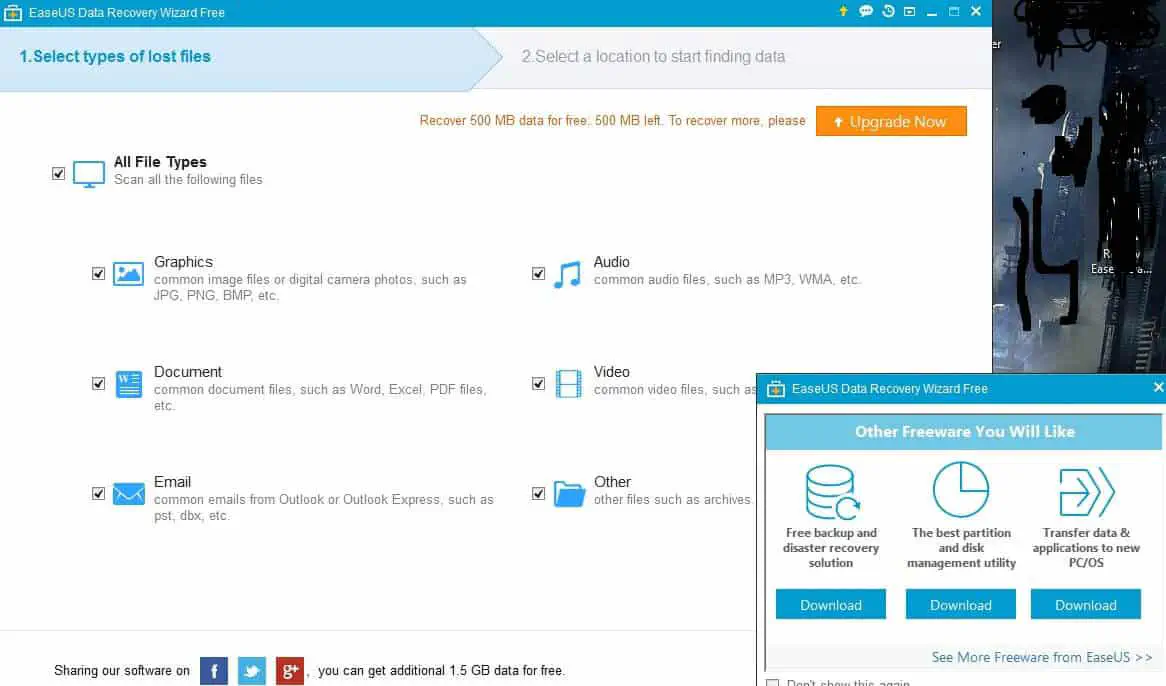 3. После выбора типа файла нажмите Далее.
3. После выбора типа файла нажмите Далее.
На следующем экране выберите диск для сканирования.
Далее программа начнет сканировать структуру каталогов иданные, записанные на выбранном носителе информации.
На следующем экране будут отображены результаты проведенного сканирования. Этот экран состоит из двух панелей: Левая панель содержит структуру каталогов носителя, а на правой панели перечислены файлы, записанные в выбранной папке на левой панели.
Папки и файлы, которые были удалены с носителя, отмечены маленькой красной буквой на значке.
Чтобы восстановить удаленные файлы или папки, просто щелкните правой кнопкой мыши нужный файл/папку и выберите меню Восстановить.
Если пропавший файл не обнаружен после первого сканирования, вы можете нажать кнопку Глубокое сканирование. Глубокое сканирование — это режим сканирования, который больше направлен на извлечение данных, записанных на носителях. Но сканирование в этом режиме, очевидно, занимает больше времени, чем в первом.
Заключение:
Теперь подходит к концу обзор, EaseUS Data Recovery Wizard — это лучшее программное обеспечение для восстановления удаленных, отформатированных или потерянных без видимых причин данных на вашем ПК. Зрелость — это главный ключ этого программного обеспечения к тому, чтобы быть лучшим в выполнении своих обязанностей.
[kkstarratings]











